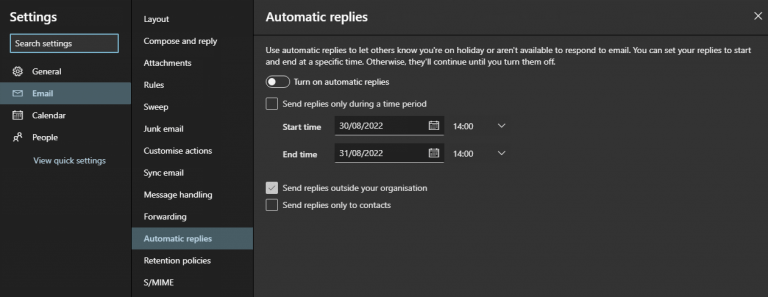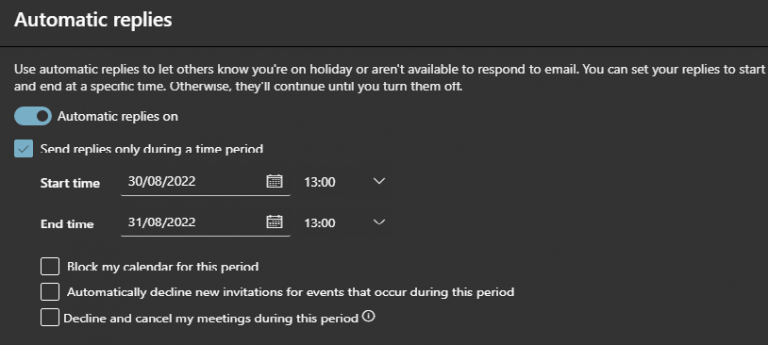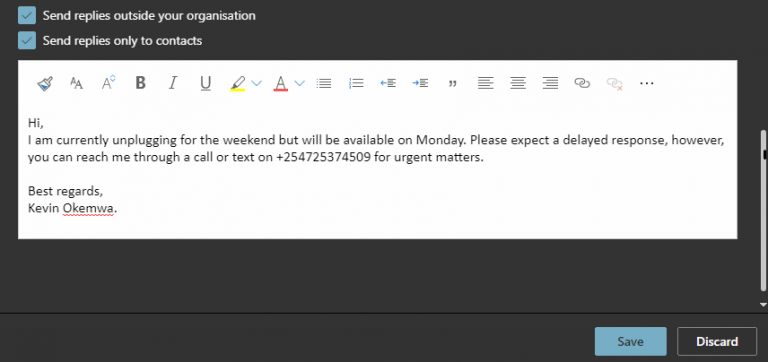Μία από τις πιο σημαντικές πτυχές της επιχειρηματικής δραστηριότητας είναι η επικοινωνία. Ο τρόπος με τον οποίο διεξάγετε την επιχείρησή σας θα εξαρτηθεί από το πόσο καλά είστε σε θέση να επικοινωνείτε τόσο με τους πελάτες όσο και με τους υπαλλήλους σας. Είναι ζωτικής σημασίας να βρείτε μια λύση που μπορεί να σας βοηθήσει να βελτιστοποιήσετε την επικοινωνία εντός του οργανισμού σας.
Εξ ου και η αρχή των αυτόματων απαντήσεων του Microsoft Outlook, μια δυνατότητα που είναι πολύ χρήσιμη όταν βρίσκεστε σε διακοπές ή σε επαγγελματικό ταξίδι, καθώς μπορείτε να χρησιμοποιήσετε τη λειτουργία για να ενημερώσετε τους χρήστες ότι δεν είστε διαθέσιμοι προς το παρόν να απαντήσετε στα email τους.
Μπορείτε επίσης να επιλέξετε να συμπεριλάβετε πρόσθετες πληροφορίες επισημαίνοντας πότε θα είστε διαθέσιμοι για να τους παρέχετε τη βοήθεια που χρειάζονται και ακόμη και να παρέχετε εναλλακτικές επαφές όπου μπορούν να λάβουν ταχεία βοήθεια σε περίπτωση που το θέμα είναι εξαιρετικά επείγον. Σε αυτόν τον οδηγό, θα συζητήσουμε πώς να ρυθμίσετε αυτόματες απαντήσεις στο Microsoft Outlook.
Άμεσες αυτόματες απαντήσεις στο Microsoft Outlook
- Εκκινήστε το Microsoft Outlook και κάντε κλικ στο εικονίδιο με το γρανάζι επάνω δεξιά και, στη συνέχεια, στο κάτω μέρος της πλαϊνής γραμμής που εμφανίζεται, επιλέξτε Προβολή όλων των ρυθμίσεων του Outlook επιλογή.
- Θα εμφανιστεί ένα νέο παράθυρο, κάντε κλικ στο ΗΛΕΚΤΡΟΝΙΚΗ ΔΙΕΥΘΥΝΣΗ επιλογή και μετά επιλέξτε Αυτόματες απαντήσεις.
-
Κάνε κλικ στο Ενεργοποιήστε τις αυτόματες απαντήσεις εναλλάξτε και ελέγξτε το Αποστολή απαντήσεων μόνο κατά τη διάρκεια μιας χρονικής περιόδου για να ορίσετε την περίοδο που δεν θα είστε διαθέσιμοι.
- Στη συνέχεια, κάντε κλικ στο Αποθηκεύσετε για να ενεργοποιήσετε τη δυνατότητα αυτόματης απόκρισης στο MIcrosoft Outlook.
Σημείωση: Οι χρήστες έχουν τη δυνατότητα να περιορίσουν αυτές τις αυτόματες απαντήσεις στις επαφές τους στο Outlook ή να τις στείλουν ακόμη και σε άτομα εκτός του οργανισμού.
Μόλις επιστρέψετε στο γραφείο, μπορείτε να απενεργοποιήσετε τις αυτόματες απαντήσεις απενεργοποιώντας το Ενεργοποιήστε τις αυτόματες απαντήσεις μεταβάλλω.
Τυλίγοντας
Για επαγγελματική και προσωπική χρήση, οι αυτόματες απαντήσεις του Outlook μπορεί να είναι εξαιρετικά πολύτιμες.Μπορούν να βοηθήσουν στον εξορθολογισμό της επικοινωνίας σας και να σας βγάλουν από την παγίδα στην οποία βρίσκονται πολλοί ιδιοκτήτες επιχειρήσεων, όπως να ελέγχουν συνεχώς τα εισερχόμενά τους για νέα μηνύματα ενώ λείπουν από το γραφείο.
FAQ
Πώς μπορώ να ρυθμίσω τις αυτόματες απαντήσεις στις επαφές μου;
Εάν θέλετε να στέλνετε αυτόματες απαντήσεις σε άτομα εκτός του οργανισμού σας, συνιστούμε να επιλέξετε Μόνο οι επαφές μου. Επιλέξτε OK για να αποθηκεύσετε τις ρυθμίσεις σας. Όταν το Outlook έχει ρυθμιστεί να στέλνει αυτόματες απαντήσεις, θα δείτε ένα μήνυμα κάτω από την κορδέλα με αυτές τις πληροφορίες.
Πώς να ρυθμίσετε τις αυτόματες απαντήσεις στο Outlook για το Σαββατοκύριακο;
Δείτε πώς μπορείτε να ρυθμίσετε τις αυτόματες απαντήσεις στο Microsoft Outlook κάθε φορά που είστε εκτός γραφείου για το Σαββατοκύριακο ή τις διακοπές: Εκκινήστε το Microsoft Outlook και κάντε κλικ στο εικονίδιο με το γρανάζι επάνω δεξιά και, στη συνέχεια, στο κάτω μέρος της πλαϊνής γραμμής που εμφανίζεται, επιλέξτε Προβολή όλων των ρυθμίσεων του Outlook επιλογή.
Πώς να ρυθμίσετε την αυτόματη απάντηση στο Office Outlook 365;
Εάν θέλετε να ρυθμίσετε την αυτόματη απάντηση στο office outlook 365, μπορείτε να ακολουθήσετε τα παρακάτω βήματα: 1. Όταν συνδέεστε στο πρόγραμμα-πελάτη του Outlook, κάντε κλικ στο Αρχείο. (το οποίο βρίσκεται στην επάνω αριστερή γωνία του προγράμματος-πελάτη του outlook) 2. Επιλέξτε Αυτόματες απαντήσεις. 3. Στο νέο ανοιχτό παράθυρο, επιλέξτε «αποστολή αυτόματων απαντήσεων». 4.
Πώς μπορώ να απενεργοποιήσω τις αυτόματες απαντήσεις στο Outlook 2007;
Σημείωση: Για το Outlook 2007 επιλέξτε Εργαλεία > Βοηθός εκτός γραφείου. Στο πλαίσιο Αυτόματες απαντήσεις, επιλέξτε Αποστολή αυτόματων απαντήσεων. Προαιρετικά, ορίστε ένα εύρος ημερομηνιών για τις αυτόματες απαντήσεις σας. Αυτό θα απενεργοποιήσει τις αυτόματες απαντήσεις την ημερομηνία και την ώρα που εισάγετε για την ώρα λήξης.
Πώς μπορώ να ρυθμίσω μια αυτόματη απάντηση στο Outlook;
Ρύθμιση αυτόματης απάντησης Επιλέξτε Αρχείο > Αυτόματες απαντήσεις. Σημείωση: Για το Outlook 2007 επιλέξτε Εργαλεία > Βοηθός εκτός γραφείου. Στο πλαίσιο Αυτόματες απαντήσεις, επιλέξτε Αποστολή αυτόματων απαντήσεων.
Γιατί δεν μπορώ να δω αυτόματες απαντήσεις Μετά την επιλογή του αρχείου στο outlook;
Εάν δεν βλέπετε τις Αυτόματες απαντήσεις αφού επιλέξετε Αρχείο, πιθανότατα χρησιμοποιείτε έναν λογαριασμό Gmail, Yahoo ή άλλον λογαριασμό POP ή IMAP που δεν υποστηρίζει τη δυνατότητα Αυτόματες απαντήσεις του Outlook. Μπορείτε να ρυθμίσετε έναν κανόνα που θα απαντά στα εισερχόμενα μηνύματα, αλλά μόνο εάν αφήσετε το Outlook σε λειτουργία.
Πώς μπορώ να ρυθμίσω τις αυτόματες απαντήσεις όταν κάνω διάλειμμα;
Όταν σκοπεύετε να κάνετε ένα διάλειμμα, μπορείτε να διαμορφώσετε τις αυτόματες απαντήσεις με διάφορους τρόπους, αλλά η επιλογή που προσφέρει τη μεγαλύτερη ευελιξία είναι η έκδοση του Outlook για υπολογιστές. Δείτε πώς μπορείτε να το χρησιμοποιήσετε: Κάντε κλικ στο Αρχείο. Κάντε κλικ στο Πληροφορίες. Στην ενότητα “Πληροφορίες λογαριασμού”, επιλέξτε τη διεύθυνση email που θέλετε να διαμορφώσετε (αν υπάρχει).
Πώς μπορώ να ρυθμίσω τις αυτόματες απαντήσεις στα εισερχόμενα μηνύματα;
Για αυτόματες απαντήσεις στα εισερχόμενα μηνύματα, κάντε κλικ στην επιλογή Εφαρμογή κανόνα στα μηνύματα που λαμβάνω και, στη συνέχεια, κάντε κλικ στην επιλογή Επόμενο > : 4. Ο οδηγός εμφανίζει το παράθυρο διαλόγου συνθηκών για τον νέο κενό κανόνα.
Γιατί δεν μπορώ να δω το κουμπί αυτόματων απαντήσεων στο outlook;
Εάν δεν βλέπετε το κουμπί Αυτόματες απαντήσεις, ακολουθήστε τα βήματα για να χρησιμοποιήσετε κανόνες για να στείλετε ένα μήνυμα εκτός γραφείου. Επιλέξτε Αρχείο > Αυτόματες απαντήσεις. Σημείωση: Για το Outlook 2007 επιλέξτε Εργαλεία > Βοηθός εκτός γραφείου. Στο πλαίσιο Αυτόματες απαντήσεις, επιλέξτε Αποστολή αυτόματων απαντήσεων.
Πώς να ρυθμίσετε το κοινόχρηστο γραμματοκιβώτιο στο Office 365;
Ρύθμιση κοινόχρηστου γραμματοκιβωτίου στο Office 365 1 Συνδεθείτε στο κέντρο διαχείρισης του Office 365 χρησιμοποιώντας τον λογαριασμό διαχειριστή σας. 2 Επιλέξτε Ομάδες > Κοινόχρηστα γραμματοκιβώτια. 3 Επιλέξτε Προσθήκη γραμματοκιβωτίου. 4 Στη σελίδα Προσθήκη γραμματοκιβωτίου, πληκτρολογήστε ένα όνομα για το κοινόχρηστο γραμματοκιβώτιο στο πεδίο Όνομα. 5 Στην ενότητα Επόμενα βήματα, επιλέξτε Προσθήκη μελών σε αυτό το γραμματοκιβώτιο. 6 … (περισσότερα είδη) Δείτε περισσότερα….
Πώς μπορώ να στείλω μια αυτόματη απάντηση σε ένα κοινόχρηστο γραμματοκιβώτιο;
2. Κάντε κλικ στην εικόνα σας στην επάνω δεξιά γωνία της σελίδας, επιλέξτε Άλλος χρήστης και κάντε διπλό κλικ στο κοινόχρηστο γραμματοκιβώτιο. Πλοηγηθείτε για να οργανώσετε email – αυτόματες απαντήσεις. Επιλέξτε Αποστολή αυτόματων απαντήσεων και πληκτρολογήστε το περιεχόμενο για τις απαντήσεις για εσωτερικούς και εξωτερικούς χρήστες αντίστοιχα. Κάντε κλικ στο Αποθήκευση επιτέλους.